मैकोज़ उच्च सिएरा स्थापित कैसे करें

कुछ मैक उपयोगकर्ता एक नया ऑपरेटिंग सिस्टम जारी होने पर एक साफ इंस्टॉल करना पसंद करते हैं। आमतौर पर यह अधिक उन्नत उपयोगकर्ताओं के लिए आरक्षित है, क्योंकि एक क्लीन इंस्टॉलेशन का मतलब है कि हार्ड ड्राइव स्वरूपित है और पूरी तरह मिटा दी गई है, मौजूदा मैक ऑपरेटिंग सिस्टम को हटा रहा है, और सभी सामग्रियों, डेटा, फाइलों, अनुप्रयोगों को मिटाना है - मैक से सबकुछ पूरी तरह से हटा दिया गया है। यह नई मैकोज़ उच्च सिएरा स्थापना को रिक्त होने की अनुमति देता है, जैसे कि कंप्यूटर बिल्कुल नया था, इस प्रकार नाम "क्लीन इंस्टॉल"। उपयोगकर्ता जो मैकोज़ के क्लीन इंस्टॉलेशन का विकल्प चुनते हैं, आमतौर पर व्यापक मैन्युअल फ़ाइल बैकअप करते हैं और फिर इंस्टॉलेशन पूर्ण होने के बाद अपने महत्वपूर्ण डेटा को कॉपी करते हैं, और फिर उन्हें अपने सभी एप्लिकेशन मैन्युअल रूप से इंस्टॉल करना होगा।
यह ट्यूटोरियल मैकोज़ हाई सिएरा (10.13+) का क्लीन इंस्टॉल करने के तरीके के माध्यम से चलता है।
महत्वपूर्ण नोट: एक क्लीन इंस्टॉल के लिए मैक हार्ड ड्राइव को मिटाना आवश्यक है, जिसका अर्थ है सभी डेटा, फाइलें, फोटो, फिल्में, ऐप्स - सबकुछ कंप्यूटर से मिटा दिया जाएगा। इसके अतिरिक्त, एक क्लीन इंस्टॉल करना एक बोझिल और समय लेने वाली प्रक्रिया हो सकती है जिसमें ऐप इंस्टॉल, मैन्युअल डेटा बैकअप, और फिर विशिष्ट डेटा बहाली के साथ बहुत से मैन्युअल हस्तक्षेप शामिल होते हैं, यही कारण है कि अधिकांश उपयोगकर्ता क्लीन इंस्टॉल प्रक्रिया से बचते हैं और बस अपडेट करना चुनते हैं और हमेशा के रूप में मैकोज़ उच्च सिएरा स्थापित करें। उन्नत मैक उपयोगकर्ताओं द्वारा विशिष्ट कारणों के लिए एक क्लीन इंस्टॉल का सबसे अच्छा उपयोग किया जाता है, जिनके पास इन कार्यों को सक्षम करने के लिए क्षमता और धैर्य है। पर्याप्त बैकअप डेटा के लिए कोई भी विफलता स्थायी डेटा हानि का कारण बन जाएगी।
मैकोज़ उच्च सिएरा का क्लीन इंस्टॉल कैसे करें
हम पांच मुख्य चरणों में क्लीन इंस्टॉल प्रक्रिया को तोड़ देंगे: मैक और सभी महत्वपूर्ण डेटा का बैक अप लेना, उच्च सिएरा के लिए बूट करने योग्य इंस्टॉलर ड्राइव बनाना, मैक को मिटाना, मैकोज़ हाई सिएरा इंस्टॉलर के माध्यम से ताजा खाली ड्राइव पर चलाना, और फिर मैन्युअल रूप से अपने डेटा, ऐप्स और फ़ाइलों को बहाल करना। यह आमतौर पर एक लंबी प्रक्रिया है जिसे हल्के ढंग से और उचित समय प्रतिबद्धता के बिना नहीं लिया जाना चाहिए।
1: मैक, फ़ाइलें और सभी बैकअप
याद रखें कि एक क्लीन इंस्टॉल करने से मैक पर सबकुछ मिटा देता है। सचमुच हर एक चीज मिटा दी जाएगी; सभी डेटा, सभी फाइलें, सभी एप्लिकेशन, सभी फोटो, सभी फिल्में, कंप्यूटर पर हर एक चीज़ मिटा दी जाएगी। इस प्रकार यह महत्वपूर्ण है कि आप पहले अपना महत्वपूर्ण डेटा बैकअप लें। आप यह कैसे करते हैं पूरी तरह से आप पर निर्भर है, लेकिन यह किया जाना चाहिए।
क्लीन इंस्टॉल करने से पहले, दो प्रकार के बैकअप करने का अच्छा विचार है: मैक पर टाइम मशीन का उपयोग करके एक पूर्ण सिस्टम बैकअप या कुछ इसी तरह। इसके अतिरिक्त, आप किसी भी बाहरी हार्ड ड्राइव पर या iCloud ड्राइव, या DropBox, या अपने मैनुअल को उस डेटा को कॉपी करके, अपनी सभी महत्वपूर्ण फ़ाइलों, एप्लिकेशन इंस्टॉलर, फ़ोटो, वीडियो और व्यक्तिगत जानकारी का मैन्युअल बैकअप निष्पादित करना चाहेंगे। पसंद की फ़ाइल बैकअप विधि।
आगे जाने से पहले अपने डेटा का बैक अप न छोड़ें । हार्ड ड्राइव को स्वरूपित और मिटाने से आप कंप्यूटर पर सबकुछ खो देंगे। यदि आप बैकअप छोड़ते हैं, तो डेटा पूरी तरह से अप्राप्य हो जाएगा।

टाइम मशीन बैकअप के अतिरिक्त मैन्युअल बैकअप करने का लाभ यह है कि यदि आप तय करते हैं कि एक क्लीन इंस्टॉल बहुत अच्छा है, तो आप इसे प्रबंधित करने के लिए बोझ को टाइम मशीन बैकअप से पुनर्स्थापित कर सकते हैं। गंभीरता से, उन बैकअप बनाने को न छोड़ें।
2: बूट करने योग्य यूएसबी मैकोज़ उच्च सिएरा इंस्टॉलर बनाएं
यदि आपने पहले से ऐसा नहीं किया है तो आपको बूट करने योग्य मैकोज़ उच्च सिएरा यूएसबी इंस्टॉल ड्राइव बनाने की आवश्यकता होगी। ऐसा इसलिए है कि आप इंस्टॉलर ड्राइव से बूट कर सकते हैं, मैक प्रारूपित कर सकते हैं और फिर क्लीन इंस्टॉल कर सकते हैं।
मैकोज़ उच्च सिएरा के लिए बूट करने योग्य इंस्टॉलर बनाने के लिए यहां दिए गए निर्देशों का पालन करें। आपको 16 जीबी या बड़ी यूएसबी ड्राइव की आवश्यकता होगी, और ऐप स्टोर से पूर्ण मैकोज़ हाई सिएरा इंस्टॉलर की आवश्यकता होगी।

हाई सिएरा बूट करने योग्य इंस्टॉलर बनाने के बाद, आप हार्ड ड्राइव को स्वरूपित करने के अगले चरण के साथ आगे बढ़ सकते हैं।
3: मैक हार्ड ड्राइव को प्रारूपित और मिटाएं
मैक से जुड़े मैकोज़ उच्च सिएरा बूट ड्राइव के साथ, कंप्यूटर को रीबूट करें और स्टार्टअप प्रबंधक स्क्रीन को तब तक OPTION / ALT कुंजी दबाए रखें । बूट ड्राइव चयन पर, मैकोज़ उच्च सिएरा इंस्टॉलर ड्राइव का चयन करें।

मैकोज़ यूटिलिटीज स्क्रीन पर, "डिस्क उपयोगिता" चुनें।

डिस्क उपयोगिता में, अपनी हार्ड ड्राइव (आमतौर पर नामित मैकिंतोश एचडी) का चयन करें जिसे आप मिटाना चाहते हैं, फिर मेनू बार में "मिटाएं" बटन पर क्लिक करें। प्रारूप के रूप में प्रारूप प्रकार और GUID विभाजन मानचित्र के रूप में "मैक ओएस विस्तारित (जर्नल)" चुनें, फिर "मिटाएं" पर क्लिक करें - यह मैक पर सबकुछ कमाएगा, अगर आपने अपने डेटा के पूर्ण बैकअप नहीं बनाए हैं तो यह न करें

एक बार ड्राइव स्वरूपित हो जाने के बाद, डिस्क उपयोगिता से बाहर निकलें जो मैकोज़ यूटिलिटीज स्क्रीन पर वापस आती है।
4: मैकोज़ उच्च सिएरा स्थापित करें
मैकोज़ यूटिलिटीज स्क्रीन पर वापस, मैकोज़ हाई सिएरा की एक नई प्रति स्थापित करने के लिए "मैकोज़ इंस्टॉल करें" चुनें। ताजा मिटाए गए हार्ड ड्राइव पर यह साफ मैकोज़ इंस्टॉल होगा।

मैकोज़ हाई सिएरा को स्थापित करने के लिए गंतव्य के रूप में "जारी रखें" पर क्लिक करें और इंस्टॉलर स्क्रीन के माध्यम से नेविगेट करें, "मैकिंतोश एचडी" (या जो भी आपकी हार्ड ड्राइव का नाम है) का चयन करें।
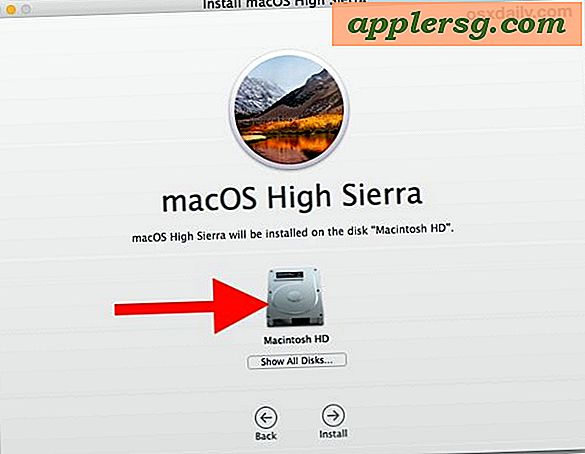
यदि आपके पास एक एसएसडी सुसज्जित मैक है, तो आप एएफपीएस फाइल सिस्टम का उपयोग करना चाहेंगे जो प्रदर्शन लाभ प्रदान करता है, जबकि अन्य हार्ड डिस्क प्रकारों में एएफपीएस उपलब्ध नहीं होगा, जब तक कि भविष्य में मैकोज़ हाई सिएरा अपडेट तक विकल्प न हो।
मैकोज़ उच्च सिएरा इंस्टॉलेशन पूर्ण होने दें। जब यह समाप्त हो जाए, तो मैक रीबूट हो जाएगा और मानक सेटअप प्रक्रिया के माध्यम से जाएगा जैसे कि कंप्यूटर बिल्कुल नया था। अपनी ऐप्पल आईडी, उपयोगकर्ता खाता निर्माण जानकारी, सेटअप iCloud दर्ज करें, और सेटअप के साथ पूरा होने पर आप मैकोज़ उच्च सिएरा की पूरी तरह से ताजा और साफ स्थापना पर होंगे।
5: डेटा और फ़ाइलों को मैन्युअल रूप से पुनर्स्थापित करें, ऐप्स को पुनर्स्थापित करें
अब मजेदार हिस्सा ... आप अपनी महत्वपूर्ण फाइलों, डेटा को मैन्युअल रूप से पुनर्स्थापित कर सकते हैं और क्लीन मैकोज़ उच्च सिएरा इंस्टॉलेशन पर इच्छित ऐप्स को पुनर्स्थापित कर सकते हैं।
अधिकांश उपयोगकर्ता जो क्लीन इंस्टॉलेशन का विकल्प चुनते हैं, वे सीधे बाहरी ड्राइव या क्लाउड ड्राइव सेवा से फ़ाइलों को कॉपी करेंगे, लेकिन आप जो भी तरीका चाहते हैं वह कर सकते हैं। अपने ऐप्स को पुनर्स्थापित करने के लिए, आप मैक ऐप स्टोर से उनमें से कई डाउनलोड कर सकते हैं, डेवलपर्स से उन्हें फिर से डाउनलोड कर सकते हैं, और शायद पहले चरण में किए गए मैन्युअल फ़ाइल बैकअप से दूसरों को बहाल कर सकते हैं। फ़ाइल और ऐप बहाली में कुछ समय लग सकता है।

और यही वह है, एक बार जब आप अपने ऐप्स, फाइलों और डेटा के साथ फिर से सेटअप कर लेंगे, तो आप मैकोज़ हाई सिएरा की एक साफ स्थापना पर हैं!

एक साफ स्थापित करने का मुद्दा क्या है? मैकोज़ हाई सिएरा के क्लीन इंस्टॉल के साथ परेशान क्यों?
कुछ उपयोगकर्ता सोच रहे होंगे कि मैकोज़ के क्लीन इंस्टॉल का बिंदु क्या है। मुख्य उद्देश्य आमतौर पर पुराना और पुराना डेटा, किसी भी पूर्व डेटा, फाइलों, सेटिंग्स, वरीयताओं, अवांछित ऐप्स या पुराने अपडेट या लंबे समय तक चलने वाले सॉफ़्टवेयर से होल्डओवर के संचय के बिना ताजा शुरू करना होता है।
कभी-कभी एक क्लीन इंस्टॉल मैक के लिए सर्वश्रेष्ठ प्रदर्शन प्रदान कर सकता है, और इस प्रकार कुछ उपयोगकर्ता प्रदर्शन कारणों से एक साफ इंस्टॉल करेंगे। जब आप एक नया मैक खरीदते हैं तो यह बहुत तेज़ लगता है, एक साफ इंस्टॉल कभी-कभी इसी तरह की भावना प्रदान कर सकता है।
शायद ही कभी, एक सिस्टम सॉफ़्टवेयर अद्यतन (जैसे बाधित इंस्टॉलेशन या दूषित हार्ड ड्राइव) के दौरान कुछ नाटकीय सॉफ़्टवेयर अपडेट विफलता या विशाल दुर्घटनाओं को दूर करने के लिए एक क्लीन इंस्टॉल आवश्यक है। यह बहुत असामान्य है लेकिन यह सैद्धांतिक रूप से सिस्टम सॉफ़्टवेयर अद्यतन के दौरान पावर आउटेज जैसी स्थितियों के साथ हो सकता है, या उपयोगकर्ता गंभीर सिस्टम फ़ाइलों या घटकों को गलती से हटा सकता है, या मूल मैकोज़ सिस्टम सॉफ़्टवेयर से संबंधित समान आपदाजनक त्रुटियों को हटा सकता है।
एक साफ स्थापित करने का मुख्य कारण परेशानी की संभावना है। यह स्पष्ट रूप से आपके सभी डेटा को मैन्युअल रूप से बैकअप करने के लिए बहुत सारे काम है, और फिर कंप्यूटर को प्रारूपित करने के लिए, मैन्युअल रूप से अपनी फ़ाइलों और डेटा को पुनर्स्थापित करने के लिए, फिर अपने सभी ऐप्स को पुनः डाउनलोड और पुनर्स्थापित करें, इस प्रक्रिया को पूरा करने में कई घंटे लग सकते हैं यदि अपने कंप्यूटर को वापस पाने के लिए लगभग पूरे दिन नहीं, जहां आप इसे एक बार कहा जाना चाहिए और किया जाना चाहिए। इस प्रकार, स्वच्छ इंस्टॉल प्रक्रिया वास्तव में उन्नत कौशल सेट वाले प्रतिबद्ध उपयोगकर्ताओं के लिए सबसे अच्छी है जो अपने डिजिटल वर्कस्टेशन को बिना किसी डेटा हानि के पुनर्निर्माण के बोझ या उपद्रव को ध्यान में रखते हैं। सामान्य मैकोज़ उच्च सिएरा डाउनलोड और स्थापना प्रक्रिया का उपयोग करना बेहद आसान है, और यह दृष्टिकोण उपयोगकर्ताओं के विशाल बहुमत के लिए सबसे अच्छा है।
क्या आपके पास मैकोज़ हाई सिएरा के क्लीन इंस्टॉल के साथ कोई सुझाव, चाल, टिप्पणी, या अनुभव हैं? नीचे टिप्पणी करके हमें बताएं!








![नाइटलाइन की "एप्पल के चीनी फॉक्सकॉन कारखानों के अंदर" देखें [वीडियो]](http://applersg.com/img/news/647/watch-nightline-s-inside-apple-s-chinese-foxconn-factories.jpg)


